A legjobb megoldások: Zene átvitele iPod (Touch) készülékről számítógépre
Hogyan másolhatom át az összes zenémet a régi iPod Touch-omról a számítógépre/iTunes-ba Windows 7 rendszeren, hogy feltehessem az új iPod Touch-omra?
Nem nehéz átvinni a megvásárolt zenéket a számítógépről az iPod-ra (Touch), mivel az iTunes segíthet a befejezésében. Számos ok miatt azonban szívesen másolhatja vissza a számítógépére a nem az Apple-től vásárolt dalokat és lejátszási listákat biztonsági mentés vagy megosztás céljából. Például elveszíti iTunes lejátszási listáit, ha véletlenül törli őket, vagy a számítógép összeomlása után a számítógépen lévő összes zenefájl elveszik. Így hogyan lehet zenét átvinni iPodról számítógépre?
Mivel az iTunes tehetetlen, mit fog tenni, ha zenét másol az iPod (Touch) készülékről a számítógépre? Valójában az iTunes mellett itt van néhány könnyen használható harmadik fél iPod transzfer programokat. Nemcsak azt teszik, amit az iTunes tud, hanem kiemelkedőbb funkciókat is hordoznak. Segítségükkel könnyedén exportálhat dalokat és lejátszási listákat az iPod (Touch) készülékről a számítógépére. Ezenkívül lehetővé teszi vigye át az összes zenét a számítógépről az iPod-jára érintsd is.

- 1. rész Zene átvitele iPodról számítógépre az iPod Transfer Tool segítségével
- 2. rész. Zene átvitele iPod-ról számítógépre USB-porton keresztül
- 3. rész Zene átvitele iPod-ról számítógépre iTunes használatával
- Oktatóvideó: Zene átvitele iPodról számítógépre
Ha keresi a módját, hogyan vigyen át zenét iPodról számítógépre, itt a teljes megoldást kínáljuk a feladat lépésről lépésre történő befejezéséhez. Kövesse a lépéseket a zene átviteléhez az iPod Touch készülékről, ipod shuffle, iPod Nano és iPod Classic könnyen számítógépre.
1. rész Zene átvitele iPodról számítógépre az iPod Transfer Tool segítségével
DrFoneTool – Phone Manager (iOS), a legjobb iPod átviteli eszköz, kiváló Apple eszközkezelőként működik, amely lehetővé teszi a zene és a lejátszási lista átvitelét iPodról számítógépre. A szoftver lehetővé teszi az adatok biztonsági mentését is, hogy azok vészhelyzet esetén visszaállíthatók legyenek. A fájlok információi, beleértve a minősítéseket is, az átviteli folyamat után is érintetlenek maradnak.

DrFoneTool – Telefonkezelő (iOS)
Zene átvitele iPodról számítógépre iTunes nélkül
- Másolja át, kezelje, exportálja/importálja zenéit, fényképeit, videóit, névjegyeit, SMS-eit, alkalmazásait stb.
- Készítsen biztonsági másolatot zenéiről, fényképeiről, videóiról, névjegyeiről, SMS-eiről, alkalmazásairól stb. a számítógépre, és egyszerűen állítsa vissza őket.
- Zenék, fényképek, videók, névjegyek, üzenetek stb. átvitele egyik okostelefonról a másikra.
- Médiafájlok átvitele az iOS eszközök és az iTunes között.
- Támogatja az összes iPhone, iPad és iPod touch modellt bármely iOS verzióval.
Amikor elakad a helyzetben hogyan lehet zenét átvinni iPodról számítógépre, használja a DrFoneTool – Telefonkezelőt (iOS). Az alábbiakban bemutatjuk a dalok átvitelét az iPodról a számítógépre a DrFoneTool – Phone Manager (iOS) segítségével:
1. lépés: Indítsa el a DrFoneTool programot a zene átviteléhez az iPodról a számítógépre
Töltse le, telepítse és nyissa meg a DrFoneTool programot a számítógépén. Válassza a „Telefonkezelő” lehetőséget az összes funkció közül.

2. lépés Csatlakoztassa az iPod-ot a számítógéphez a Zene átviteléhez.
USB-kábellel csatlakoztassa az iPod-ot a számítógéphez, és a DrFoneTool megjeleníti az eszközt.

3. lépés Válassza a Zene és átvitel iPodról PC-re lehetőséget
választ ‘Zene’ amely megmutatja az iPodon elérhető tartalmak listáját, például a zenét, a podcastokat és a hangoskönyveket. A megadott lehetőség közül válassza a Zene lehetőséget, amely megjeleníti az iPodon található zenefájlok listáját. Zene átviteléhez iPodról számítógépre, kattintson a gombra „Exportálás” > „Exportálás PC-re”.

4. lépés Válassza ki a Cél mappát
Az új felugró ablakban válassza ki a célmappát a számítógépen, ahová menteni szeretné a zenefájlokat, majd kattintson az „OK” gombra. A kiválasztott zenefájlok átkerülnek a számítógépre.
Azért, hogy a teljes lejátszási lista átvitele az iPod-ról a számítógépre, válassza ki a „Lejátszási lista” opciót az iPod alatt. Így a teljes zenei lejátszási listát átviheti iPod-ról számítógépre

Tehát, ha nem tudja, hogyan másoljon dalokat iPodról számítógépre, kövesse a fenti lépéseket.
Előnyök:
Zene átvitele iPod-ról számítógépre A DrFoneTool használata – A Phone Manager (iOS) számos előnnyel rendelkezik, az alábbiak szerint:
- Lehetővé teszi dalok gyors másolását iPodról számítógépre.
- Nincsenek korlátozások az iTunes használatára a zene átvitele közben.
- A zenei fájlok mellett adatok, például videók, podcastok, fényképek, lejátszási listák, TV-műsorok, hangoskönyvek és egyebek is átvihetők.
- A zenei információk átvitel után érintetlenek maradnak, például a lejátszási számok, az id3 címkék stb.
- Lehetővé teszi a megvásárolt és letöltött fájlok átvitelét iPod-ról iTunes/PC-re.
- A nem támogatott formátumok automatikusan kompatibilisekké konvertálódnak.
- A 100%-os hangminőség az átvitel után is megmarad.
2. rész. Zene átvitele iPod-ról számítógépre USB-porton keresztül
A zene iPod-ról számítógépre másolásának másik legegyszerűbb módja az USB-port használata. Amikor iPod csatlakozik a számítógéphez, a számítógép felismeri, de a zenefájlok nem jelennek meg az ablakban. Az iPod zenei fájljait elrejti a számítógép, és néhány lépéssel leleplezhetők, majd átvihetők a számítógépre.
Gyors módot keres a dalok iPod-ról számítógépre való átvitelére? Az alábbiakban bemutatjuk a zenék iPod-ról számítógépre USB-porton keresztüli átvitelének lépéseit.
1. lépés: USB-kábellel csatlakoztassa az iPod-ot a számítógéphez, és a csatlakoztatott iPod látható lesz a „Számítógépen”.
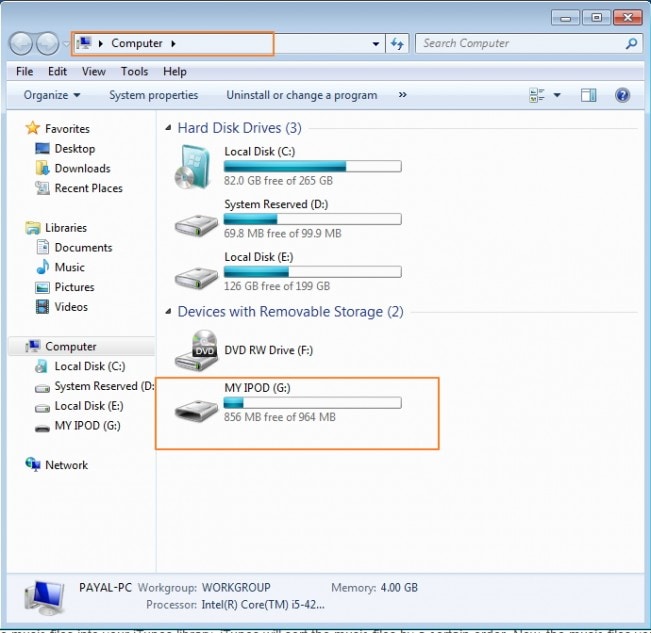
2. lépés: Válassza a Vezérlőpult > Eszközök > Mappabeállítások menüpontot.

3. lépés Válassza ki a „Nézet” fület, majd válassza a „Rejtett fájlok, mappák és meghajtók megjelenítése” opciót.
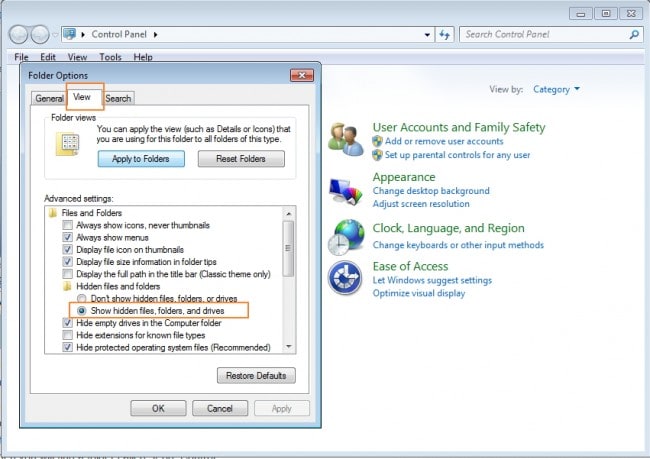
4. lépés. Most ismét lépjen a „Számítógép” elemre, ahol az iPod látható, és ott egy „iPod_Control” nevű mappa lesz látható.
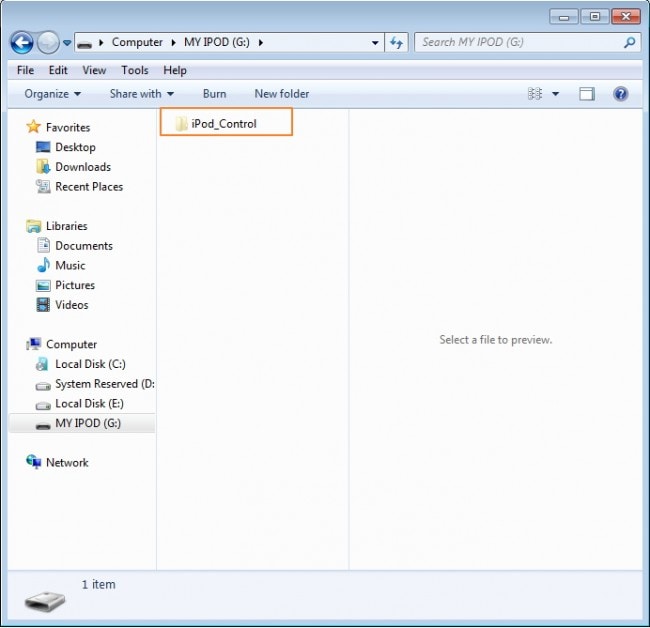
5. lépés Nyissa meg az „iPod_Control” mappát, és válassza ki a „Music” mappát onnan. Az iPodon található összes zenei fájl látható lesz. Válassza ki a fájlokat, majd másolja és illessze be őket az iPodról a számítógépre.
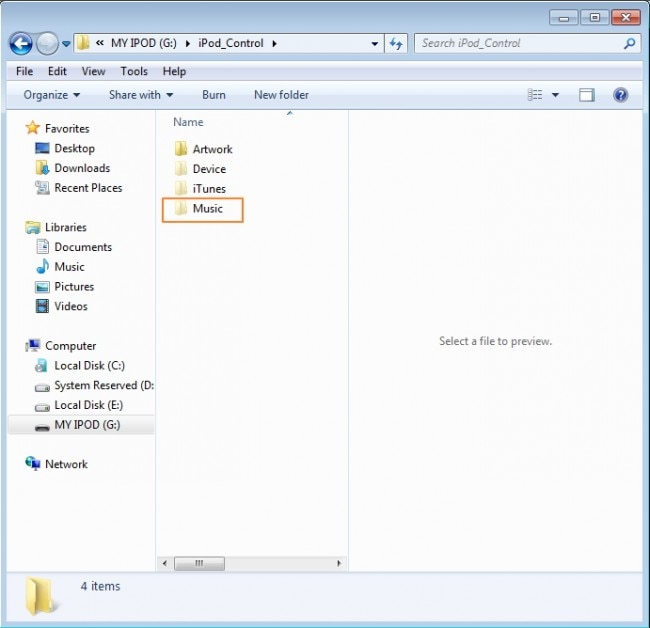

Ezért, ha meg szeretné tudni, hogyan másolhat dalokat iPodról számítógépre, és nem bánja, hogy a zenefájlok nem jeleníthetők meg a megfelelő dalnévvel, használja a fenti lépéseket.
Előnyök:
Bár sokféle módon lehet zenét átvinni az iPodról a számítógépre, az USB-módszer használata számos előnnyel jár, az alábbiak szerint:
- A módszer egyszerű és gyors, és nem igényel semmilyen szoftvert.
- A zenefájlok kiválaszthatók, és egyszerűen másolhatók és beilleszthetők az iPod-ról a számítógépre.
3. rész Zene átvitele iPod-ról számítógépre iTunes használatával
Ha zenét kell kezelni és átvinni iOS-eszközökre és onnan, az iTunes az egyik leggyakoribb módja ennek. Az iOS-eszközökön, beleértve az iPod-ot is, az összes megvásárolt elem közvetlenül átvihető az iTunes-ba a „Vásárlások átvitele” opcióval.
Az alábbiakban bemutatjuk a zenék ipod touch készülékről számítógépre való átvitelének lépéseit az iTunes használatával.
- Indítsa el az iTunes alkalmazást a számítógépen, majd válassza a Szerkesztés > Beállítások menüpontot.
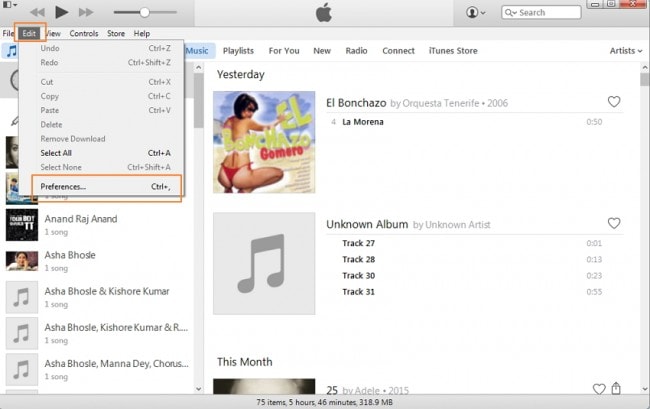
- Select Devices and check the option of “Prevent iPods, iPhone and iPads from syncing automatically” and then click ‘OK’.
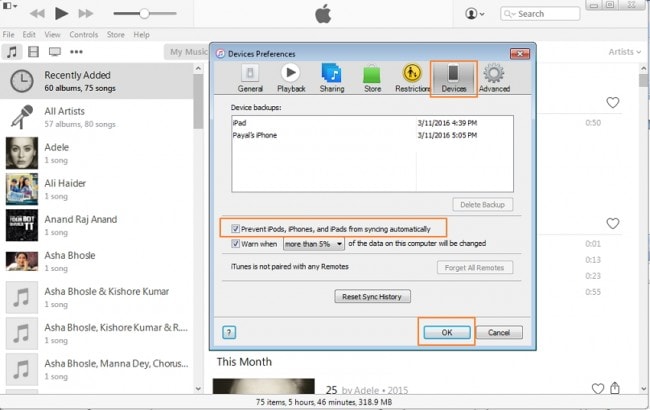
- USB-kábellel csatlakoztassa az iPod-ot a számítógéphez, és az iTunes felismeri az eszközt, és megjelenik a ikon.
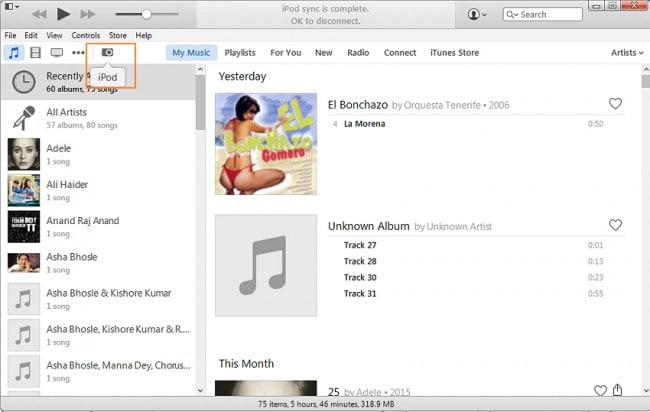
- Kattintson a Fájl > Eszközök > Vásárlások átvitele az „iPodomról” elemre. Az iPodon lévő összes megvásárolt zene átkerül az iTunes könyvtárba.

Előnyök:
Az alábbiakban bemutatjuk, milyen előnyökkel jár a zene átvitele az iPod-ról az iTunes könyvtár használatával.
- Az iTunes használata az egyik legbiztonságosabb lehetőség a zenefájlok iOS-eszközökön történő kezelése során.
- Az iTuneson keresztüli átvitel egyszerű és gyors.
- Nincs szükség harmadik féltől származó szoftverre.
Így amikor megoldást keres arra vonatkozóan, hogyan vigyen át zenét iPod touchról számítógépre vagy bármely más iPod modellről, a fenti megoldások használhatók.
Legfrissebb cikkek

